Página de inicio de sesión web: Cómo cambiar la pantalla de inicio de sesión
Resumen
Cuando se está cargando la conexión remota, el cliente HTML5 muestra una pantalla de presentación predeterminada como la captura de pantalla a continuación:
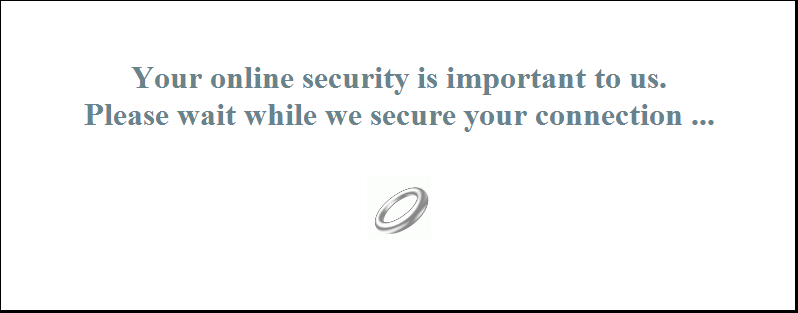
Puedes personalizar este contenido modificando un archivo de configuración de JavaScript.
Cliente HTML5
Creando el contenido de su Splashscreen personalizado
Cualquier contenido en texto o HTML se puede utilizar para la pantalla de presentación.
Además, si necesitas usar comillas simples ( ’ ) o comillas dobles ( ” ) tendrás que escribir una barra invertida antes de ( ’ y ” ) en lugar de solo las comillas.
Finalmente, tenga en cuenta que el contenido debe escribirse en una sola línea.
El siguiente ejemplo es un contenido válido para la pantalla de presentación:
Esta es mi pantalla de inicio personalizada
¡Por favor, di "hola"!
Se mostrará un título (“Este es mi splashscreen personalizado”), un texto (“¡Por favor, di hola!”) y la imagen del anillo animado como en el splashscreen estándar de TSplus.
Modificando los datos de la pantalla de inicio para usar su propio contenido
Si no tiene un archivo llamado “settings.js” en la carpeta “C:\Program Files (x86)\TSplus\Clients\www\software\html5”, entonces su versión de TSplus es más antigua y esta documentación no se aplica. Por favor, actualice su sistema primero o contacte con el soporte.
Edita el archivo “settings.js” ubicado en la carpeta “C:\Program Files (x86)\TSplus\Clients\www\software\html5”. Te aconsejamos que uses un editor de texto como Notepad o Notepad++. no usa Word).
Busca la línea que comienza con esto:
W.splashscreencontent = ”
Reemplázalo completamente por la siguiente línea:
W.splashscreencontent = “su contenido personalizado aquí”;
No olvides las comillas dobles finales y el punto y coma ( ”; ).
Si desea alargar la duración de la pantalla de inicio de sesión en HTML5, puede hacerlo modificando el valor en milisegundos:
W.splashscreentime = 5000; // tiempo de reproducción de la pantalla de inicio.
Recomendamos que limpie la caché de su navegador después de guardar la página html modificada.